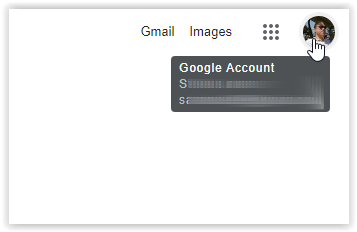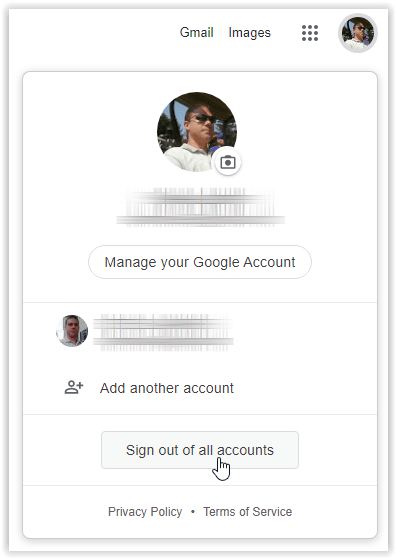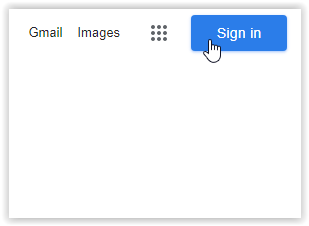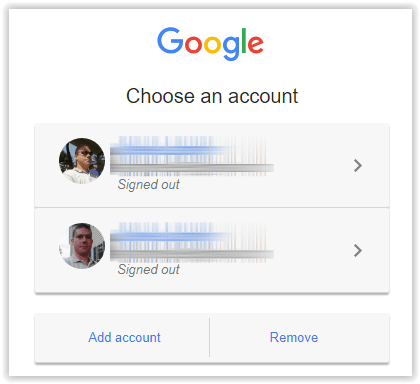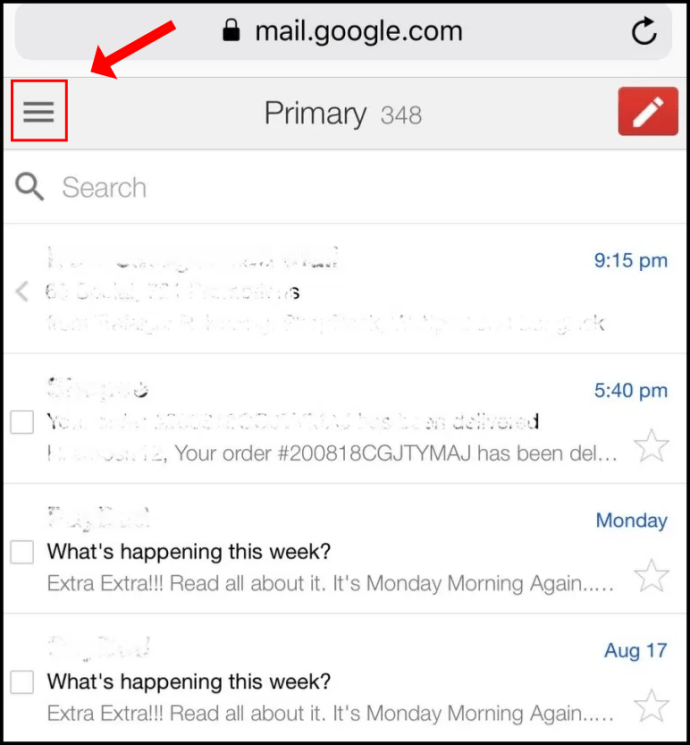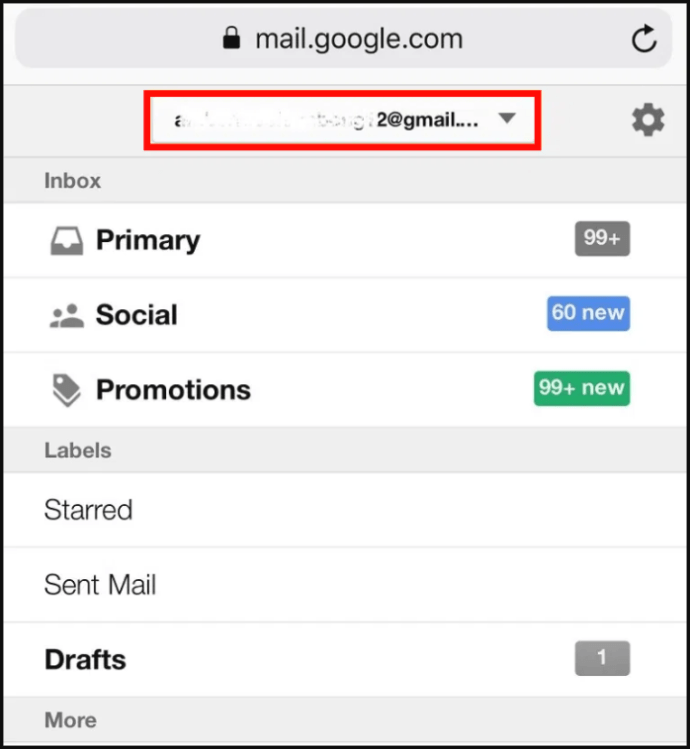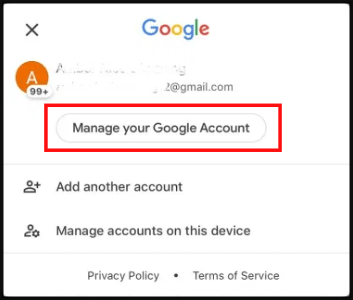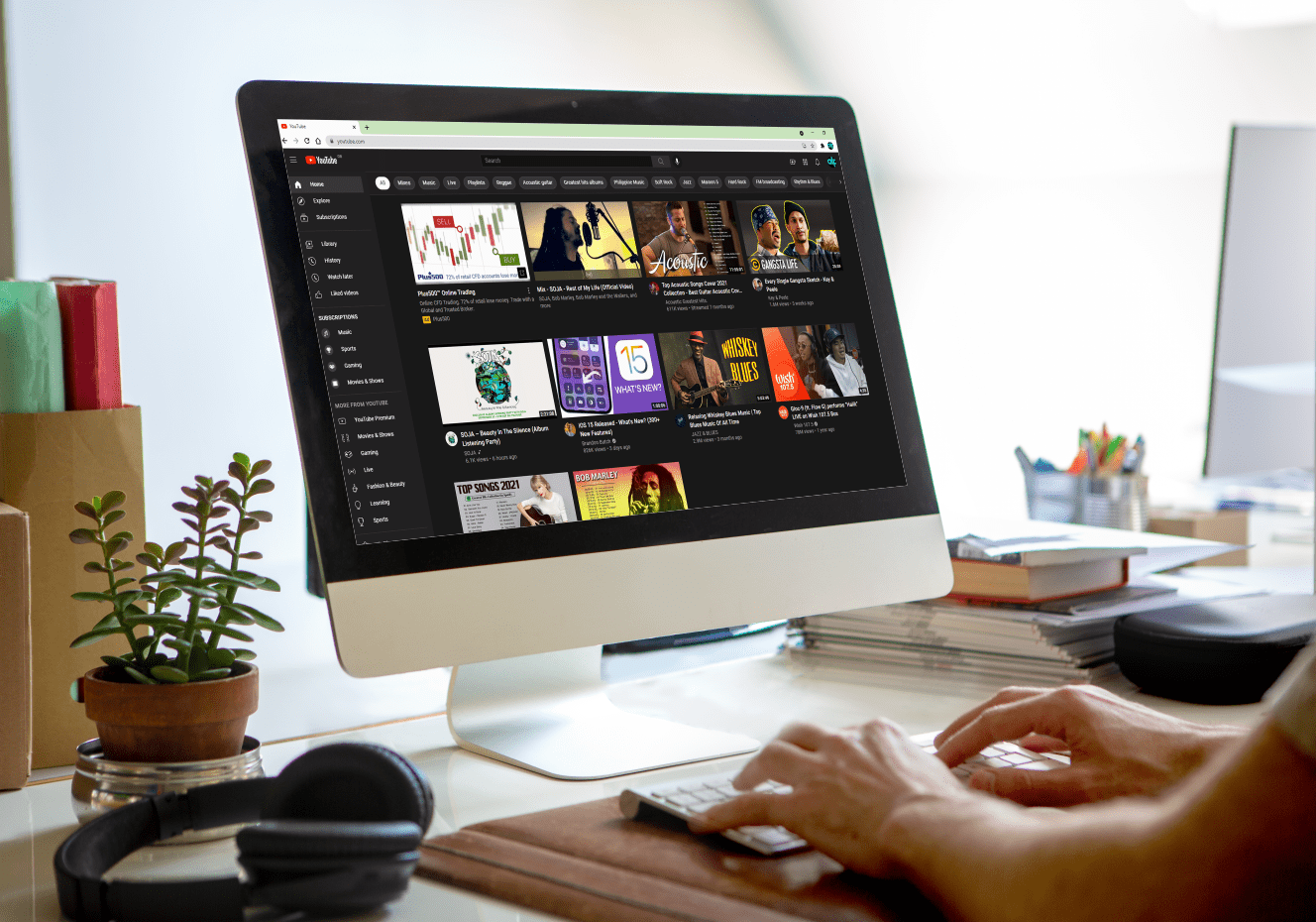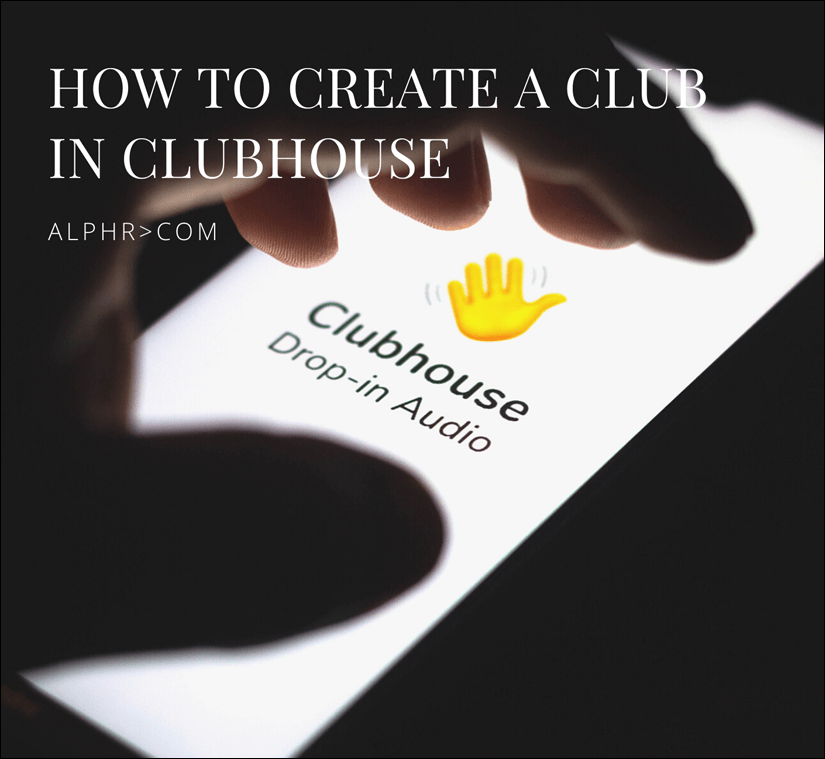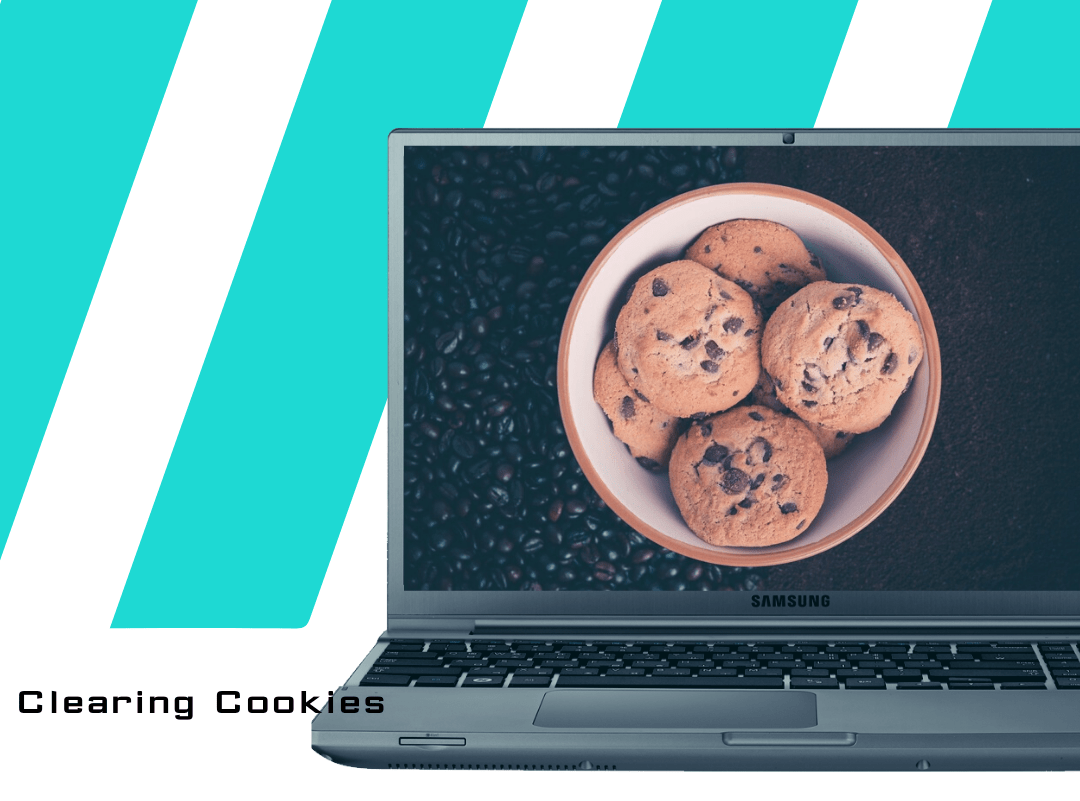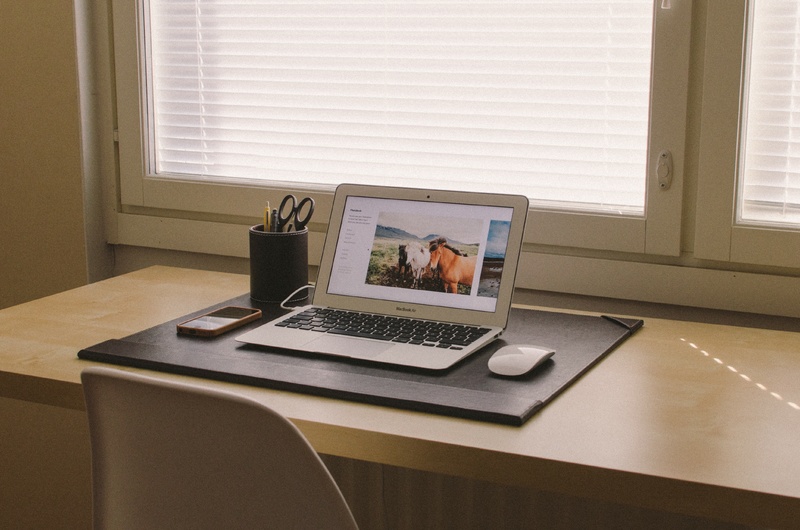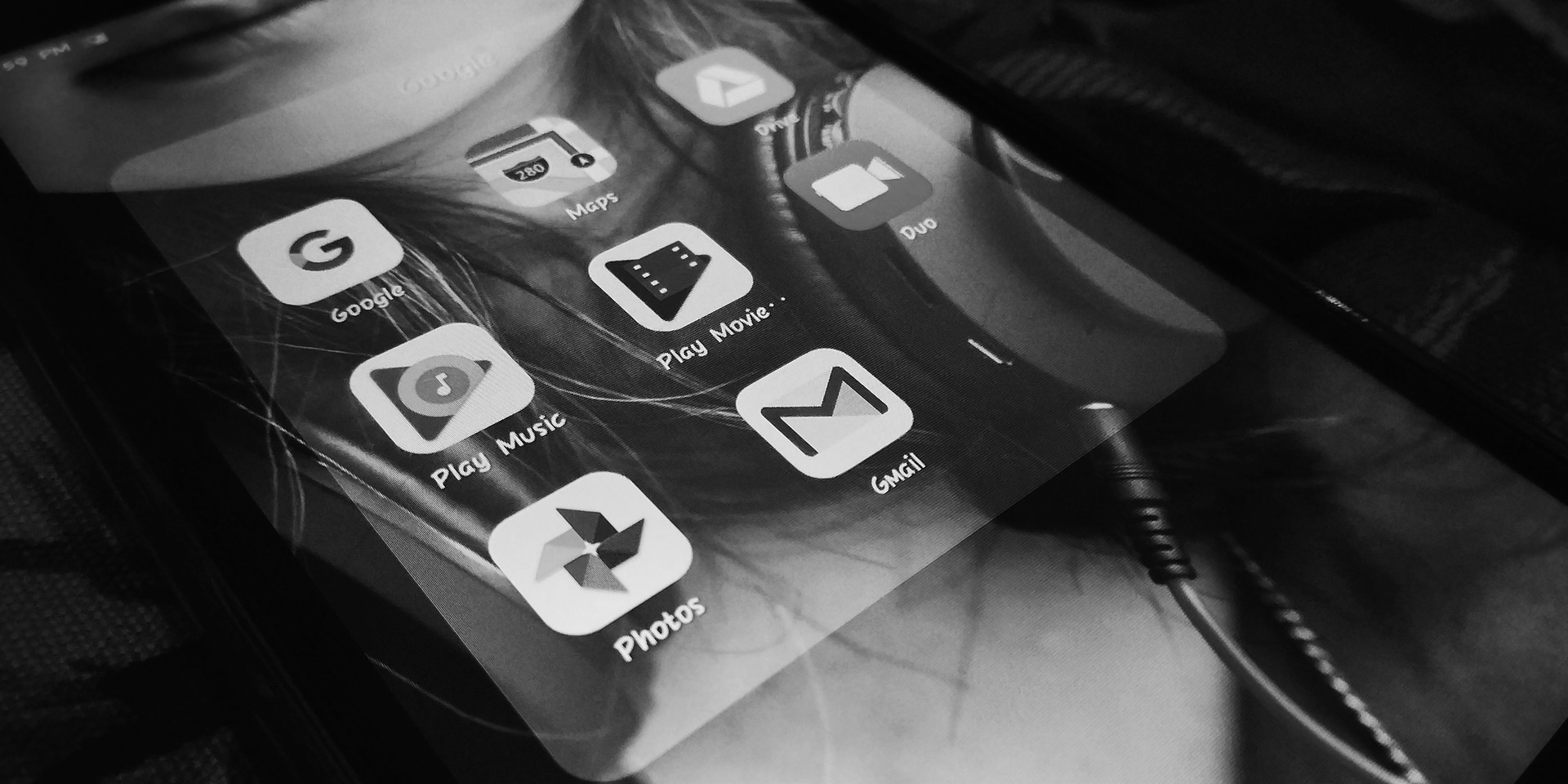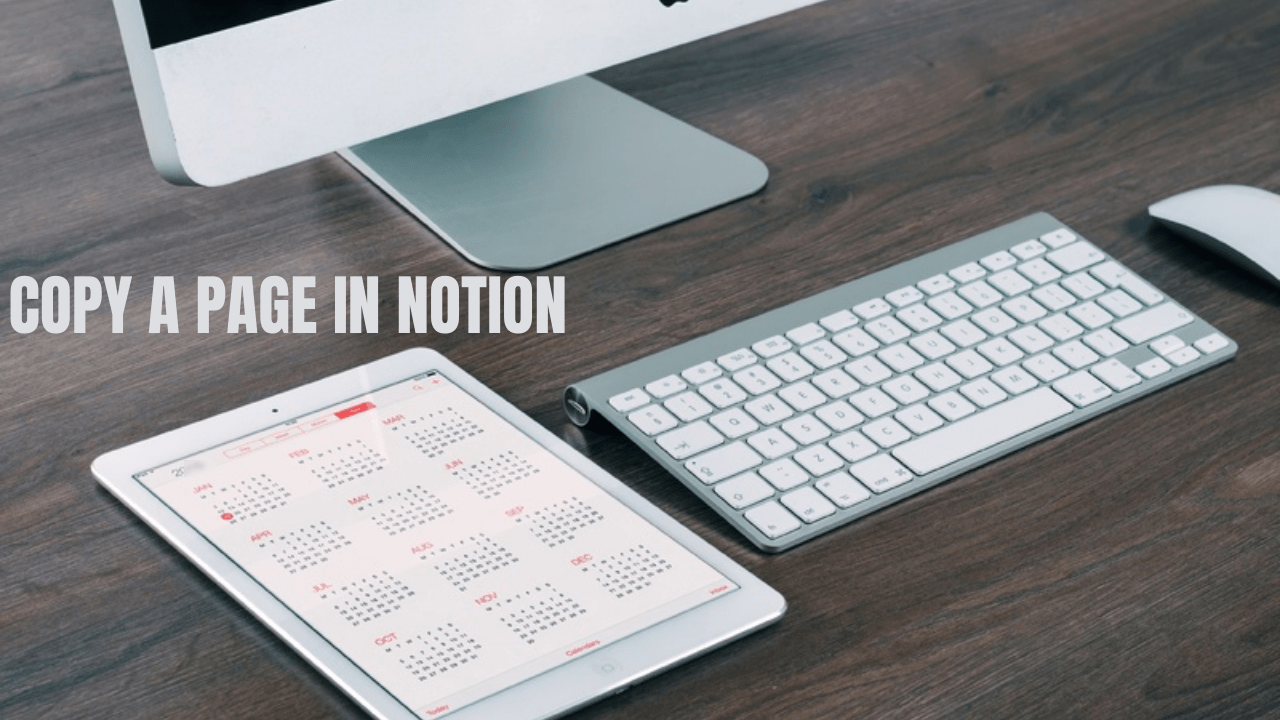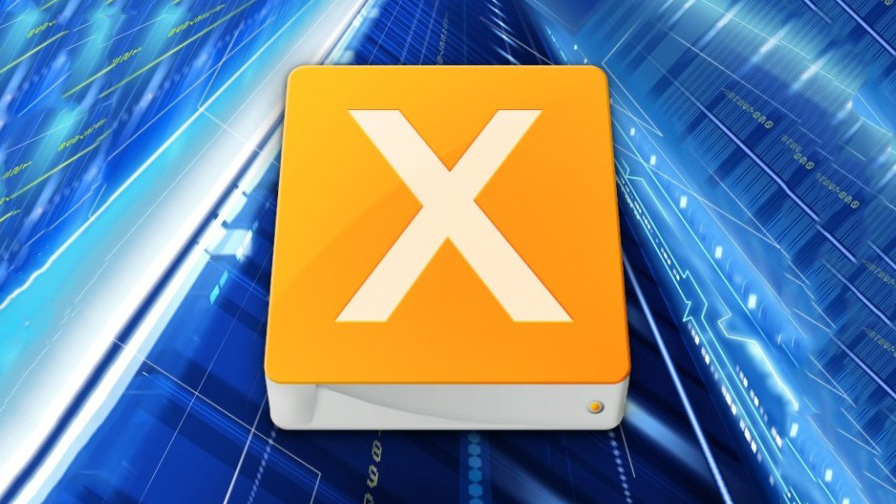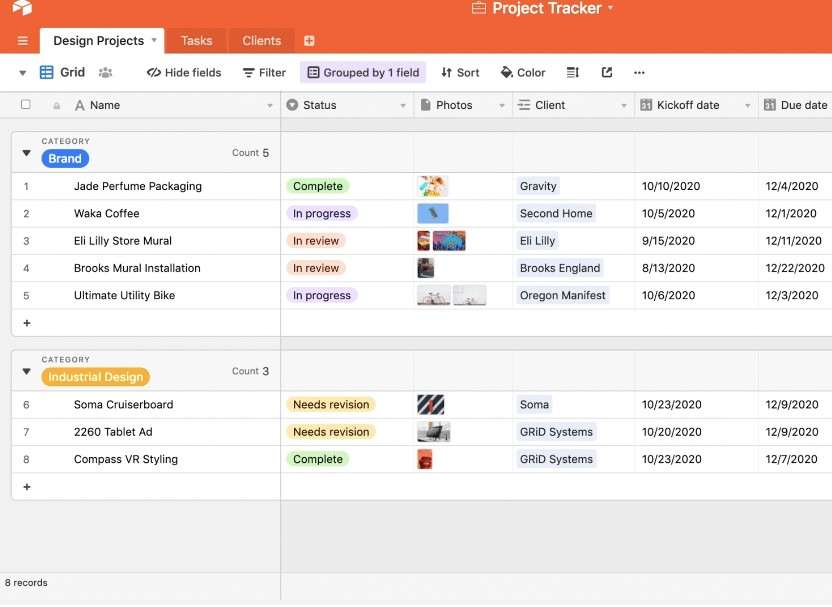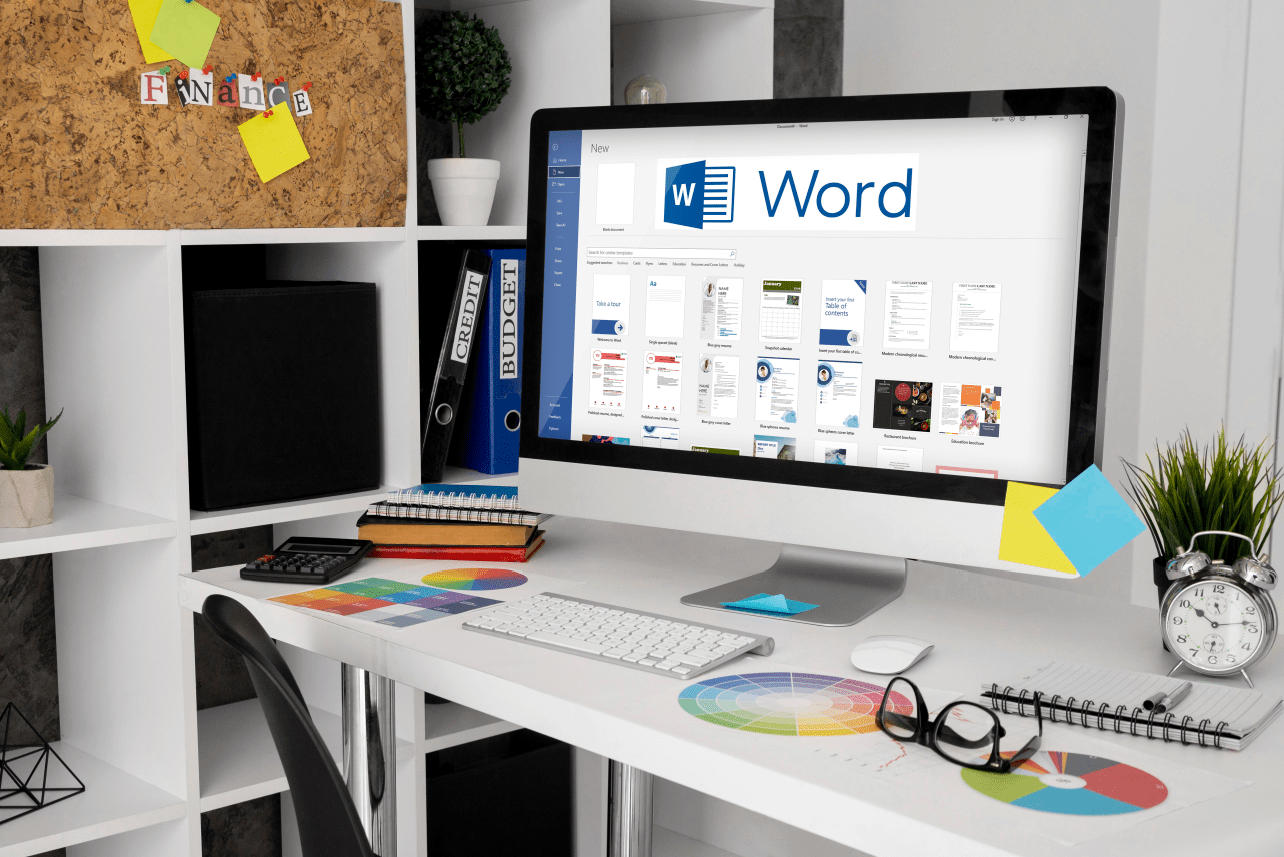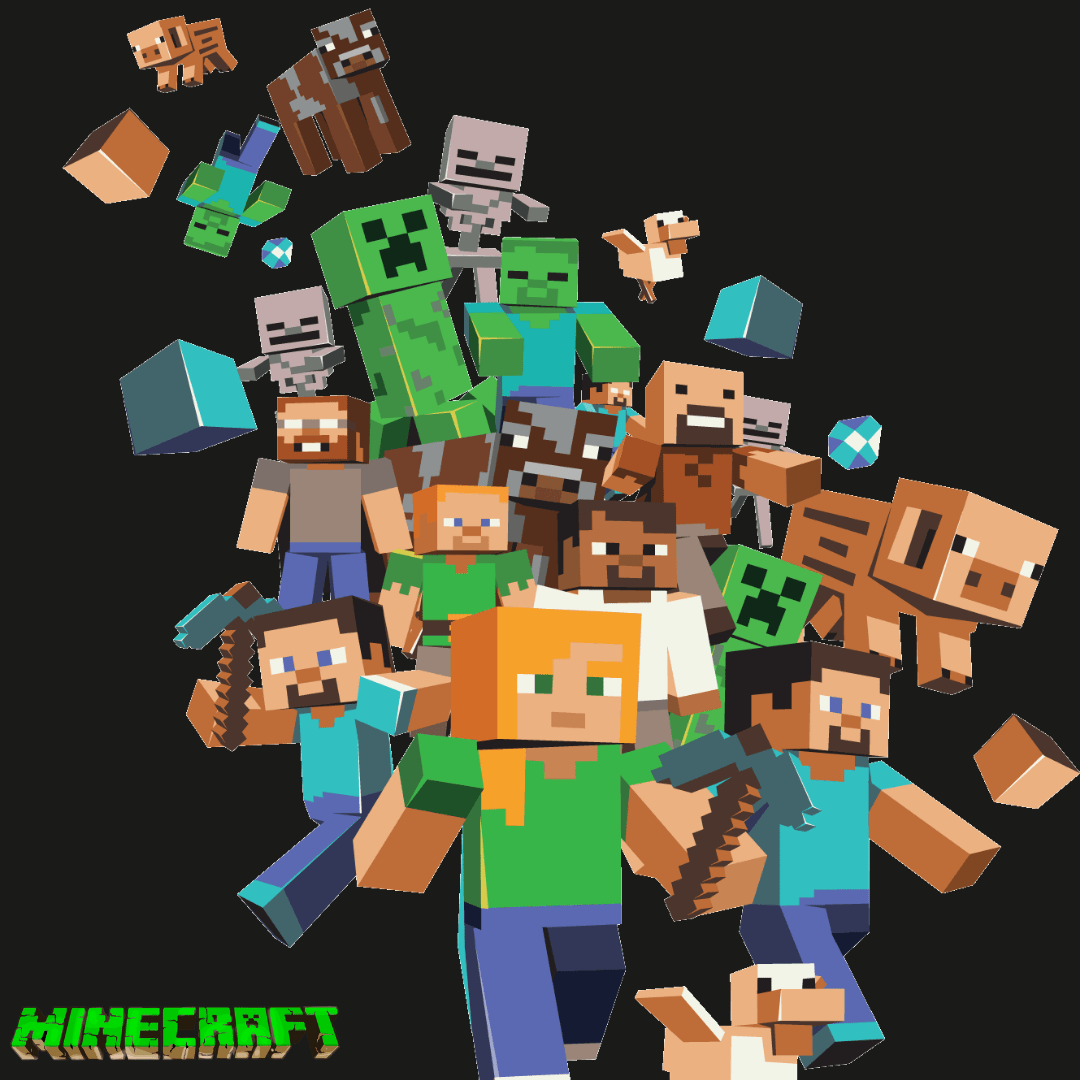Anda mungkin mempunyai banyak akaun Google. Masing-masing membolehkan anda menggunakan setiap perkhidmatan Google. Tetapi bagaimana jika anda ingin menukar akaun Google atau Gmail lalai anda? Ya, anda juga boleh menukar akaun untuk mengubah Gmail lalai dengan menukar akaun Google lalai. Mari kita mulakan.
Cara Mengubah Akaun Google Lalai pada PC Windows atau Mac
Sama ada anda pengguna Windows atau Mac, anda akan gembira mengetahui bahawa semuanya berfungsi sama di kedua platform. Ini kerana anda mengakses Google melalui penyemak imbas pada salah satu sistem. Google sentiasa membuka tetingkap baru menggunakan akaun lalai anda. Google juga memberikan log masuk pertama sebagai lalai, sebab itulah anda perlu keluar dari semua akaun terlebih dahulu. Inilah cara menukar akaun Google lalai anda yang juga mengubah Gmail lalai anda pada Windows atau PC Mac.
- Buka penyemak imbas pilihan anda, pergi ke Google.com, kemudian klik ikon profil anda di bahagian kanan atas.
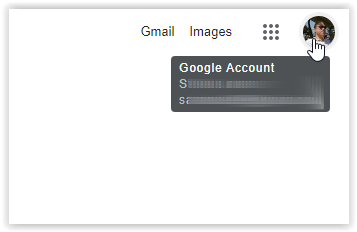
- Pilih "Keluar dari semua akaun."
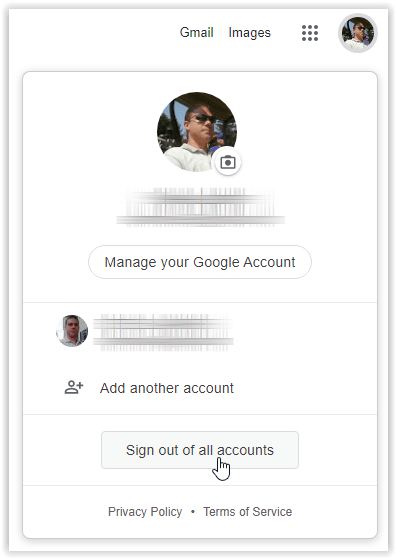
- Ikon profil anda hilang. Klik pada "Log masuk" tempat ikon profil anda ditunjukkan.
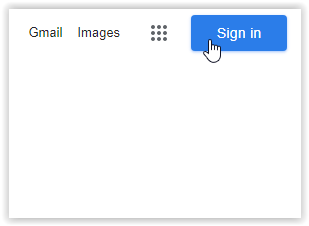
- Log masuk ke akaun Google lalai pilihan anda. Anda mungkin melihat senarai akaun Google atau anda mungkin perlu menaipnya dengan mengklik "Tambah akaun."
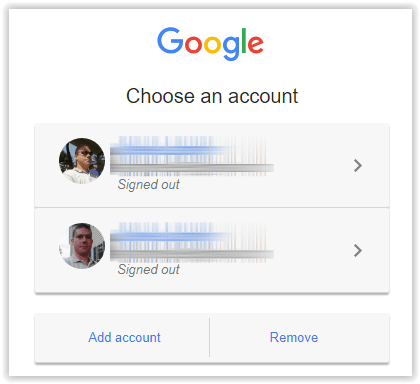
Setelah menyelesaikan langkah-langkah yang ditunjukkan di atas, akaun Google lalai anda akan terbuka dengan setiap tetingkap baru, dan membuka Gmail juga akan memunculkan Gmail lalai anda juga.
Sekiranya anda memilih akaun lain di tetingkap yang sama, akaun masuk pertama anda biasanya ditunjukkan sebagai Lalai dalam senarai akaun. Ciri ini membantu mengenal pasti profil lalai semasa.

Untuk Gmail, klik profil yang betul di bahagian kanan atas, kemudian klik "Gmail". Google akan memuatkan halaman akaun e-mel profil yang dipilih sekarang. Sudah tentu, jika anda menggunakan akaun Google lalai, ia akan memuatkan akaun Gmail lalai.
Cara Menukar Akaun Google Lalai pada iPhone
Malangnya, menguruskan akaun Google anda menggunakan aplikasi Gmail iOS anda bermasalah. Tidak ada semua pilihan, dan anda mungkin menghadapi masalah dalam memilih akaun lalai untuk peranti tersebut. Oleh itu, disarankan agar anda menggunakan aplikasi Google Chrome untuk menukar akaun Google lalai anda. Kaedah ini mengikuti arahan yang sama seperti di atas untuk sistem Windows dan Mac.
Sekiranya anda ingin menukar akaun Google atau Gmail lalai menggunakan halaman Gmail Chrome, ikuti arahan di bawah.
- Buka Chrome dan pergi ke mail.gmail.com, kemudian ketuk elipsis mendatar (ikon hamburger) di bahagian kiri atas.
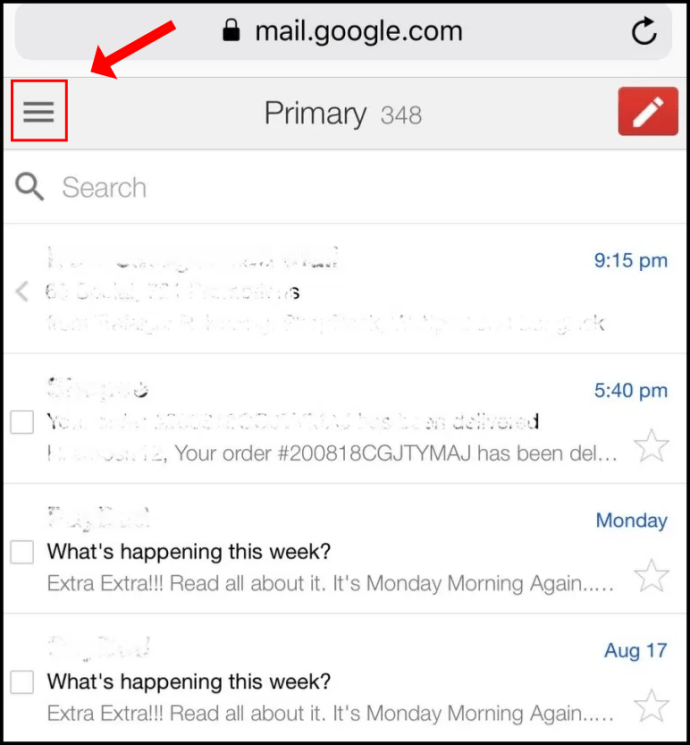
- Ketuk menu lungsur di bahagian atas untuk melihat akaun Gmail lalai semasa.
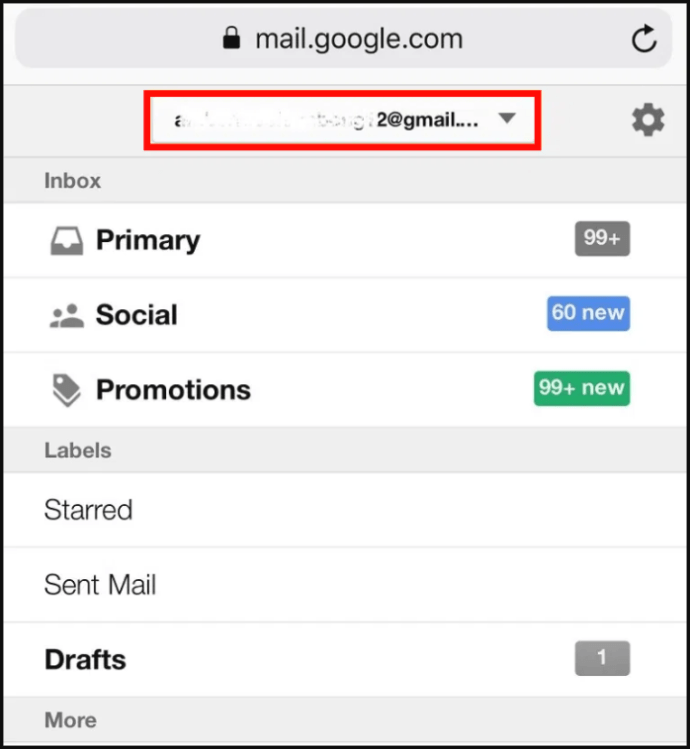
- Pilih "Urus Akaun Google anda."
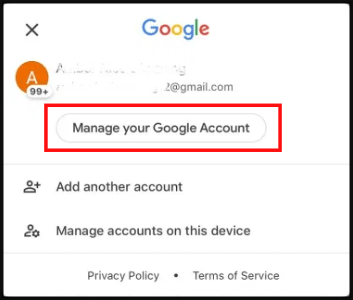
- Ketuk "Log Keluar", kemudian mulakan dari awal dan log masuk dengan akaun yang ingin anda gunakan sebagai lalai.
Cara Menukar Akaun Google Lalai pada Chromebook
Chromebook adalah peranti komputer riba ringan yang direka terutamanya untuk penyemakan imbas web dan pengurusan dokumen. Chromebook menggunakan Google Chrome, secara semula jadi. Setelah anda membuka Google Chrome, langkah untuk menukar akaun Google lalai dan akaun Gmail anda sama seperti untuk PC Windows dan peranti macOS. Rujuk panduan pertama di atas untuk menukar akaun Gmail lalai di Chrome pada Chromebook anda.
Cara Mengubah Akaun Google Lalai pada Peranti Android
Sama seperti peranti iOS, anda tidak boleh mengubah akaun Gmail lalai menggunakan aplikasi Gmail khusus di Android. Aplikasi ini membawa anda ke tetapan Akaun Google umum anda, dan ini mengalahkan tujuannya.
Untuk menukar akaun Google lalai anda di Android, anda perlu mengakses akaun anda melalui aplikasi Google Chrome. Sekiranya anda ingin menukar akaun Gmail lalai pada Android anda, lihat kembali bahagian iOS di atas.
—
Setelah mengkaji proses di atas untuk menukar akaun Google lalai anda, ada satu perkara yang perlu anda fahami mengenai penyemak imbas. Selagi anda tidak mengubah tetapan penyemak imbas itu sendiri, prosesnya sama di semua penyemak imbas.
Oleh itu, mengubah tetapan akaun Gmail atau Google menggunakan Firefox, Safari, Opera, atau penyemak imbas lain pada peranti apa pun dilakukan dengan cara yang sama seperti yang anda lakukan di Chrome.
Bukan sahaja mengubah akaun Gmail lalai pada peranti anda mudah dan mudah, tetapi anda boleh menetapkan akaun Gmail lalai yang berbeza di seluruh peranti anda.
Menetapkan Soalan Lazim Akaun Gmail / Google Lalai
Mengapa menukar akaun Google lalai?
Pertama, anda mungkin kurang senang dengan kenyataan bahawa peranti anda terus memasukkan anda ke akaun e-mel yang tidak anda gunakan terlalu kerap, tidak kira berapa kali anda beralih ke akaun Gmail yang anda mahukan. Menjadikan akaun lain sebagai lalai boleh melegakan.
Kemudian, ada aspek peranti yang berbeza. Katakan bahawa anda mempunyai komputer kerja dan komputer di rumah. Anda mungkin mahukan Gmail rumah anda ketika menggunakan PC rumah anda, dan anda mungkin tidak mahu komputer kerja anda memasukkan anda ke Gmail rumah anda. Sekali lagi, anda mungkin perlu mengakses Gmail kerja anda dari komputer peribadi anda dan sebaliknya. Menetapkan Gmail yang berbeza sebagai lalai untuk setiap peranti adalah mustahak.
Bolehkah saya menukar akaun Google lalai tanpa log keluar dari semua akaun?
Malangnya, tidak ada cara untuk menukar akaun Google lalai atau akaun Gmail anda tanpa log keluar dari semua profil. Profil pertama yang anda log masuk adalah satu-satunya cara untuk memilih akaun Gmail lalai. Sudah tentu, anda perlu log masuk ke semua akaun Google / Gmail lain yang anda mahukan tersedia di peranti anda.
Bagaimana anda menukar antara akaun Google?
Untuk beralih antara akaun Gmail dengan cepat, klik ikon profil anda, pilih akaun Google yang ingin anda lihat, dan pergi ke Gmail jika itu yang anda mahukan. Anda juga dapat memilih perkhidmatan Google lain menggunakan menu aplikasi di sebelah kiri ikon profil anda.
Apabila anda selesai dan menutup tetingkap penyemak imbas, Google Chrome (atau penyemak imbas lain) akan tetap dilancarkan dengan lalai pada kali anda membukanya.
Untuk aplikasi Android dan iOS (Gmail, Google TV, Google Google News, Dokumen, dll.), Klik ikon profil yang sama dan pilih akaun yang ingin anda lihat.
Berapa banyak Akaun Google yang boleh saya miliki?
Anda boleh memiliki seberapa banyak akaun Google atau bahkan akaun Gmail yang anda mahukan. Tidak ada had pada masa ini. Walau bagaimanapun, semakin banyak akaun yang anda ada, semakin banyak perkara yang rumit.
Hari-hari ini, e-mel bukan hanya untuk surat-menyurat; ia digunakan untuk menerima langganan, tawaran khas, laman web yang memerlukan e-mel dan banyak lagi. Sudah tentu bermanfaat untuk memisahkan beberapa e-mel dari yang lain dengan menggunakan akaun Google yang berasingan. Kemudian, melihat data akaun tertentu (e-mel, langganan, tetapan, dll.) Semudah mengklik profil lain.
Bolehkah saya mempunyai dua akaun Gmail dengan nombor telefon yang sama?
Untuk tujuan keselamatan, akaun Gmail sering dikaitkan dengan nombor telefon, bersama dengan alamat e-mel Google dan bukan Google. Walaupun setiap akaun Gmail anda akan mempunyai alamat yang berbeza, anda boleh mengaitkan semuanya dengan nombor telefon yang sama.